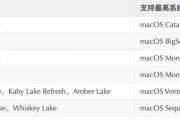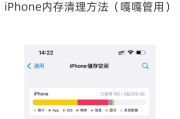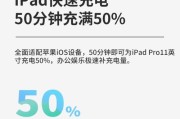在数字化时代,数据传输是日常工作中不可或缺的一部分。特别是对于使用苹果电脑的用户来说,快速且高效地在设备间共享文件和数据显得尤为重要。本文将介绍多种在苹果电脑之间进行快速数据传输的方法,包括使用隔空投送(AirDrop)、使用外部硬盘或U盘、通过iCloud以及借助第三方工具。这些方法将有助于您在不同的使用场景下,选择最适合自己的数据传输方式。
1.使用隔空投送(AirDrop)
隔空投送是苹果设备之间传输文件和数据的最便捷方式之一。以下是使用隔空投送在两台苹果电脑之间进行数据传输的步骤:
1.1开启隔空投送功能
确保两台电脑都安装了最新版本的macOS系统。
在两台电脑上,点击屏幕右上角的WiFi图标,选择“隔空投送”。
在弹出的菜单中,您可以选择“仅限联系人”或“所有人”,后者可以让任何使用隔空投送的设备接收您的文件。
1.2通过隔空投送发送文件
在发送方电脑上,选择您想要发送的文件或文件夹。
右击文件并选择“隔空投送”。
在弹出的窗口中选择接收方的设备,然后点击发送。
1.3接收文件
在接收方的电脑上,当接收到文件传输请求时,点击“接受”即可开始下载。
下载完成的文件通常会保存到“下载”文件夹中。
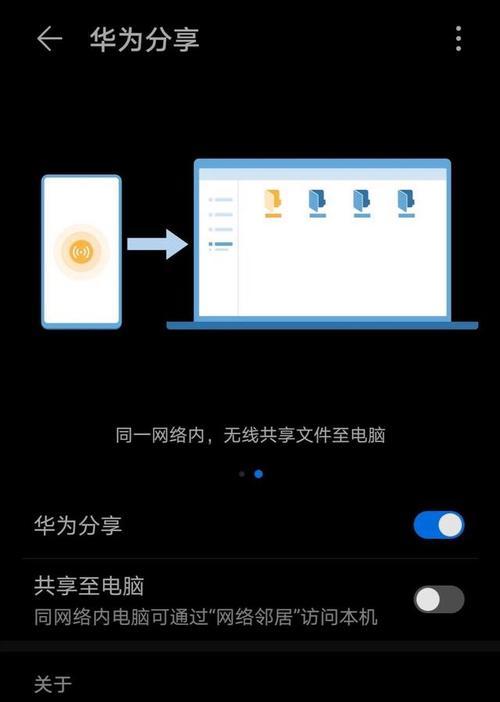
2.使用外部硬盘或U盘
外部硬盘或U盘是另一个传统且可靠的文件传输方法。以下是详细的操作步骤:
2.1连接外部存储设备
将外部硬盘或U盘连接到任一苹果电脑上。
系统会自动识别并弹出提示,询问是否要打开该设备。
2.2复制与粘贴文件
打开两个文件夹窗口,分别显示源文件和外部存储设备的内容。
选择您想要传输的文件,使用鼠标拖动或右键点击选择“复制”,然后粘贴到外部存储设备中。
2.3断开外部存储设备
在安全移除存储设备前,确保所有文件传输已经完成。
点击屏幕右上角的弹出图标,选择您的外部存储设备,然后安全移除。
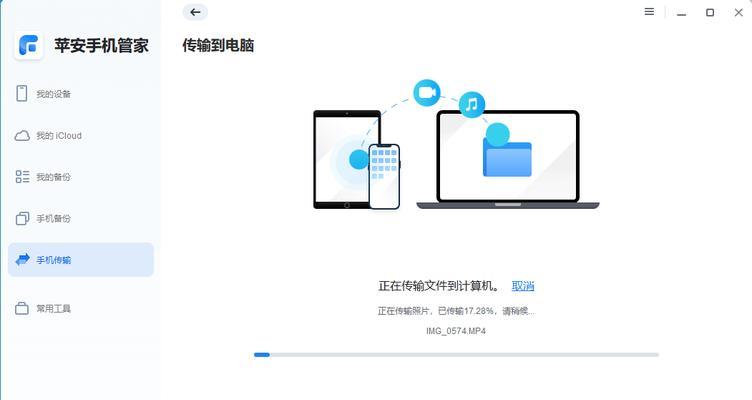
3.使用iCloud进行数据同步
iCloud是苹果提供的云存储服务,可以用来在多个设备之间同步文件。以下是使用iCloud进行文件同步的基本步骤:
3.1启用iCloudDrive
在两台电脑上,前往“系统偏好设置”>“iCloud”。
确保iCloudDrive已经打开并选择了同步文件夹。
3.2复制文件到iCloudDrive
将文件放入iCloudDrive同步的文件夹中(如桌面或文档)。
文件会自动上传到iCloud,并在所有启用iCloudDrive的设备上同步。
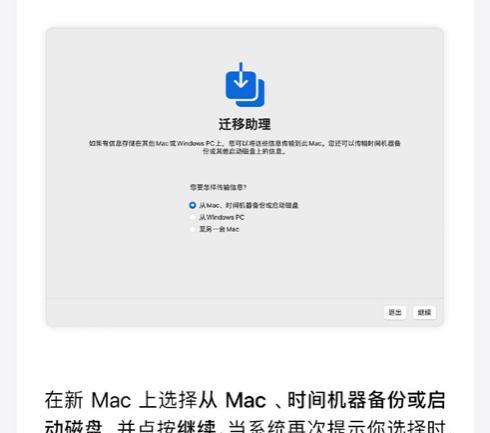
4.使用第三方工具
第三方工具也可以提供更高级的数据传输功能,比如大文件传输、自动备份等。使用时,请确保选择信誉良好的软件,并留意隐私安全问题。以下是一些常用工具的简述:
Dropbox:提供云存储服务,可以通过设置自动同步文件夹。
BitTorrentSync:利用点对点技术同步文件,适合大文件传输。
CarbonCopyCloner:专业的备份软件,可以创建文件和系统的精确副本。
常见问题解答
问:隔空投送在不同网络环境下能否工作?
答:隔空投送需要设备间处于同一Wi-Fi网络或通过蓝牙进行连接,因此如果设备不在同一网络环境下则无法使用。
问:如何解决隔空投送无法接收文件的问题?
答:确保接收方设备的隔空投送功能已经打开,且对方设备的防火墙设置没有阻止隔空投送。
问:iCloudDrive的空间够用吗?
答:iCloudDrive提供5GB免费存储空间,对于大部分用户来说可能不够用。用户可以购买更多的云存储空间。
结语
通过上述方法,您可以在苹果电脑之间轻松实现数据的快速传输。无论是使用隔空投送的快速便捷,还是外部存储设备的稳定可靠,亦或是iCloud的云同步,每种方法都有其适用的场景。选择最适合您需求的方式,使数据管理变得更加高效和轻松。
标签: #苹果电脑